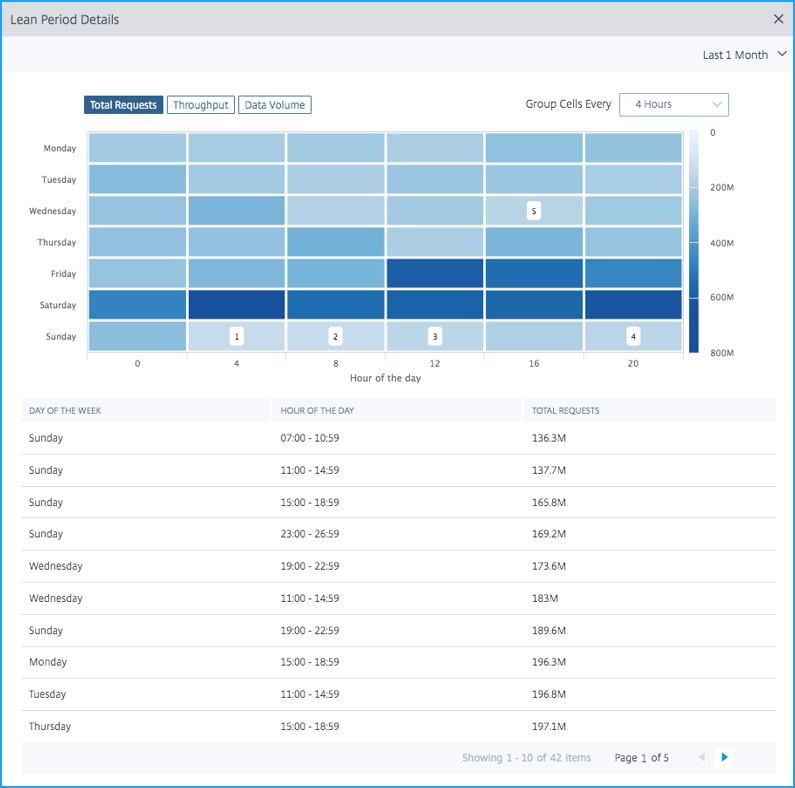Analyses des périodes de pointe et de faible utilisation
Une application web peut recevoir un trafic élevé ou faible, et la plage de trafic pour chaque jour ou heure est certainement imprévisible. De même, une application web nécessite également une période d’indisponibilité pour une durée spécifique lors d’une maintenance planifiée ou d’une mise à niveau. En tant qu’administrateur, vous devez analyser le trafic et trouver le bon moment pour :
-
Mettre à l’échelle l’application web
-
Planifier une période d’indisponibilité de l’application web
La fonctionnalité d’analyse des périodes de pointe et de faible utilisation dans NetScaler Console vous permet d’analyser les métriques clés pour une durée sélectionnée. À partir de ces métriques, vous pouvez analyser le trafic et prendre des décisions quant au moment où vous souhaitez mettre à l’échelle l’application web ou planifier une période d’indisponibilité.
Évaluer les limites de mise à l’échelle des applications
Cliquez sur une application dans le Tableau de bord des applications et sélectionnez l’onglet Métriques clés pour visualiser la vue consolidée de toutes les métriques. Sélectionnez la durée dans la liste pour analyser les métriques.
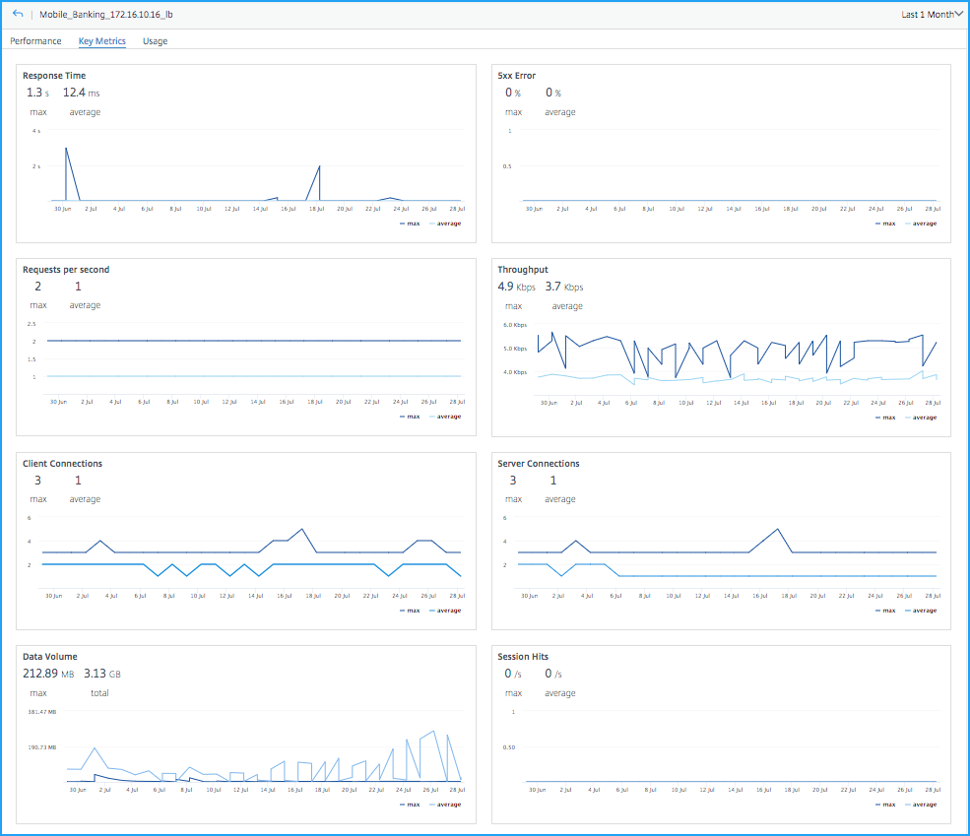
Pour chaque métrique, vous pouvez afficher :
-
Max – Indique la valeur maximale pour la durée sélectionnée
-
Moyenne – Indique la valeur moyenne pour la durée sélectionnée
Selon l’exemple de l’image, la valeur maximale du temps de réponse est de 1,3 s. À partir du graphique, vous pouvez analyser le nombre de fois où un temps de réponse élevé s’est produit pour la durée sélectionnée. De même, vous pouvez également afficher les détails d’autres métriques, analyser si l’application a connu une utilisation de pointe et prendre la décision de mettre à l’échelle l’environnement de production.
Identifier les 5 meilleures fenêtres de maintenance d’application
Cliquez sur une application dans le Tableau de bord des applications et sélectionnez l’onglet Métriques clés pour afficher la période de faible utilisation de l’application. Une période d’indisponibilité typique pour une application peut être d’une heure, de deux heures ou de quatre heures, selon les besoins. Vous pouvez sélectionner la durée dans la liste (1 heure, 2 heures ou 4 heures) que vous souhaitez planifier pour l’indisponibilité. Après avoir sélectionné la durée dans la liste, vous pouvez analyser le trafic pour des métriques telles que le nombre total de requêtes, le débit et le volume de données. Vous pouvez choisir le bon moment pour planifier une période d’indisponibilité, lorsque l’utilisation de l’application est moindre. L’exemple suivant analyse l’indisponibilité pour une durée d’une heure.
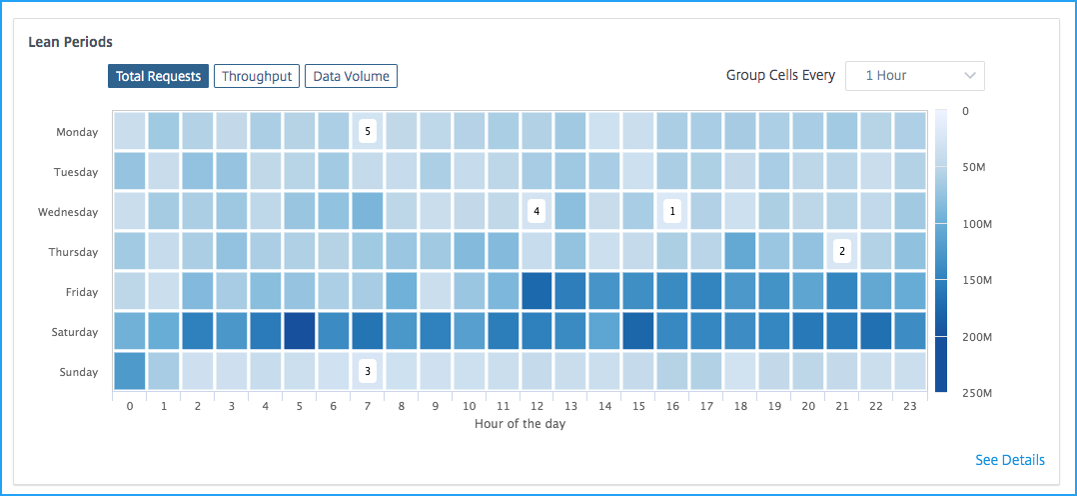
La vue de la carte thermique indique l’utilisation de l’application pour la durée sélectionnée. Plus la couleur est foncée (bleue), plus l’utilisation de l’application est élevée.
La vue de la carte thermique suggère également les 5 périodes les moins utilisées (1, 2, 3, 4 et 5) pour planifier l’indisponibilité de l’application.
1 – Indique la première suggestion pour le mercredi de 16 h à 17 h
2 – Indique la deuxième suggestion pour le jeudi de 21 h à 22 h
3 – Indique la troisième suggestion pour le dimanche de 7 h à 20 h
4 – Indique la quatrième suggestion pour le mercredi de 12 h à 13 h
5 – Indique la cinquième suggestion pour le lundi de 7 h à 20 h
Vous pouvez également sélectionner un autre jour et une autre heure pour planifier une période d’indisponibilité, après avoir analysé le trafic pour tous les autres jours.
Cliquez sur Voir les détails pour afficher des informations plus détaillées. Cliquez sur l’onglet Total des requêtes, Débit ou Volume de données pour afficher les détails des 5 périodes les moins utilisées et également pour les autres jours.